Como colocar vídeo na tela de bloqueio
Veja como colocar vídeo na tela de bloqueio do iPhone ou Android de forma simples e rápida

Se está procurando como colocar vídeo na tela de bloqueio, você chegou ao lugar certo. Vamos te ensinar a fazer isso no seu celular Android ou iPhone. No caso do Android, vamos mostrar duas formas, sendo a primeira com o aplicativo gratuito Video Live Wallpaper Maker. A outra opção é de uma configuração nativa, mas que só funciona em celulares de algumas marcas como a Samsung.
Já no iPhone, o processo é bem simples e você não vai precisar de nenhum aplicativo. Confira a seguir o nosso tutorial de como colocar vídeo na tela de bloqueio do seu Android ou iPhone.
- Descubra os melhores celulares do ano e escolha seu próximo aparelho!
- Celular bom e barato: veja quais são os 10 melhores modelos custo-benefício do ano!
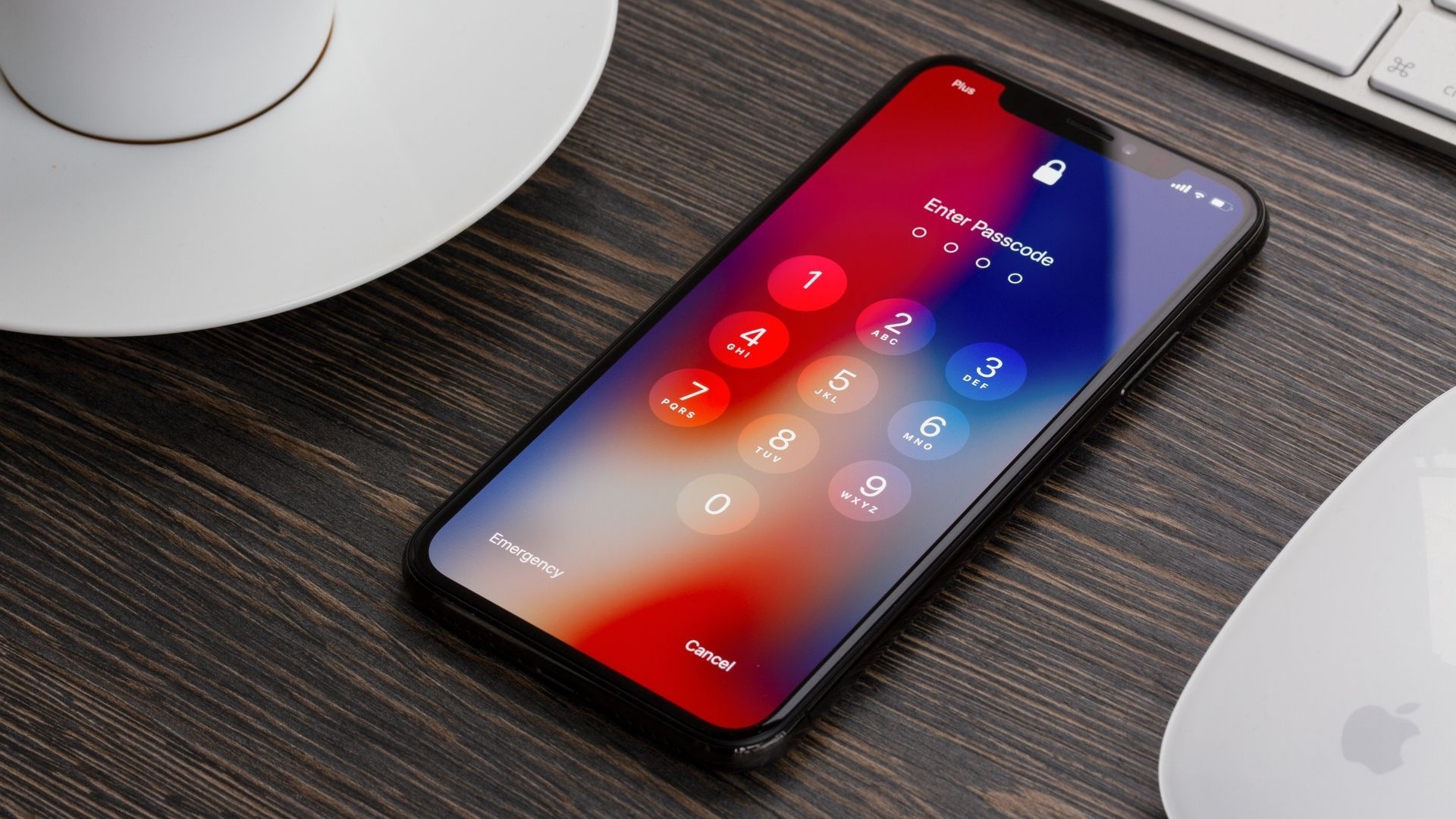
- Quer mais dicas para te ajudar com o seu smartphone? Então aprenda como esvaziar a lixeira do celular e também como recuperar as suas fotos apagadas.
Como colocar vídeo na tela de bloqueio do Android
Como falamos anteriormente, nos celulares Android você tem a opção do aplicativo ou uma ferramenta nativa do celular. A primeira pode ser feita em praticamente todos os modelos, de variadas marcas. Já o segundo, só funciona em alguns modelos.
Como como colocar vídeo de papel de parede usando aplicativo
Para colocar vídeos na sua tela de bloqueio do Android, nós recomendamos o o Video Live Wallpaper Maker. O aplicativo está disponível de forma gratuita na Play Store, embora ainda tenha recursos que são pagos. Veja logo abaixo o nosso passo a passo:
Passo 1: Primeiro você vai precisar baixar o app Video Live Wallpaper Maker.

Passo 2: Logo após a instalação, você deve clicar em "Permitir que o app Video Wallpaper acesse fotos, mídia e arquivos no seu dispositivo".
Passo 3: Depois isso, você será direcionado para a página principal do aplicativo. Ali, você deve clicar no menu (ícone com três barras paralelas) e depois clicar em "Vídeos locais".

Passo 4: Agora você deve escolher o vídeo que deseja usar como papel de parede da tela de bloqueio.

Passo 5: Neste passo, você pode escolher se quer "Ligar áudio" do vídeo, "Escalonar para caber" no display ou usar toques para pausar o vídeo. Decidido isso, você só vai precisar clicar em "Definir como papel de parede".
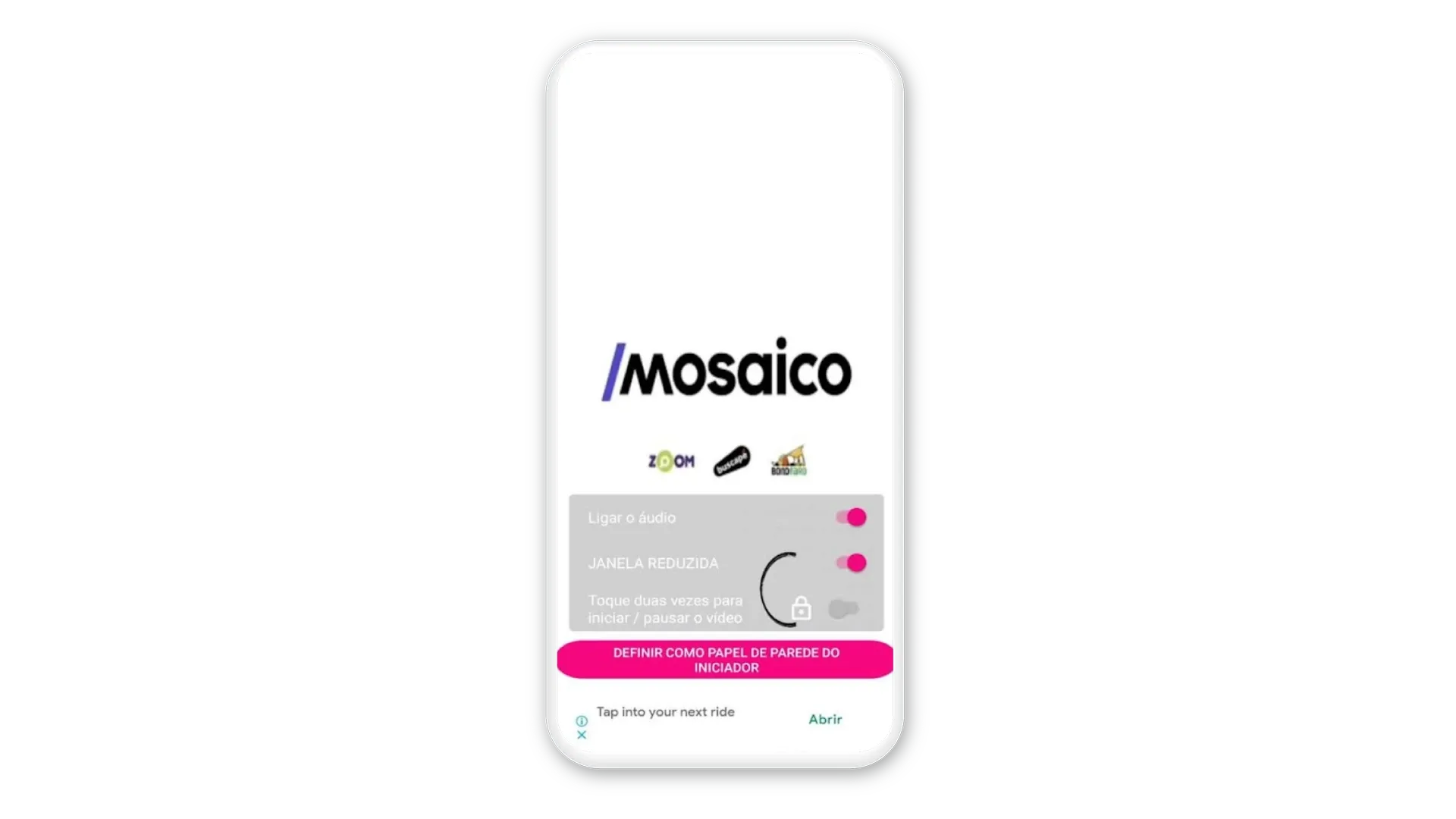
Passo 6: Agora, clique em "Definir plano de fundo" e depois clique em "Tela inicial e tela de bloqueio". E pronto. A partir de agora você já sabe como colocar vídeo na tela de bloqueio do Android.
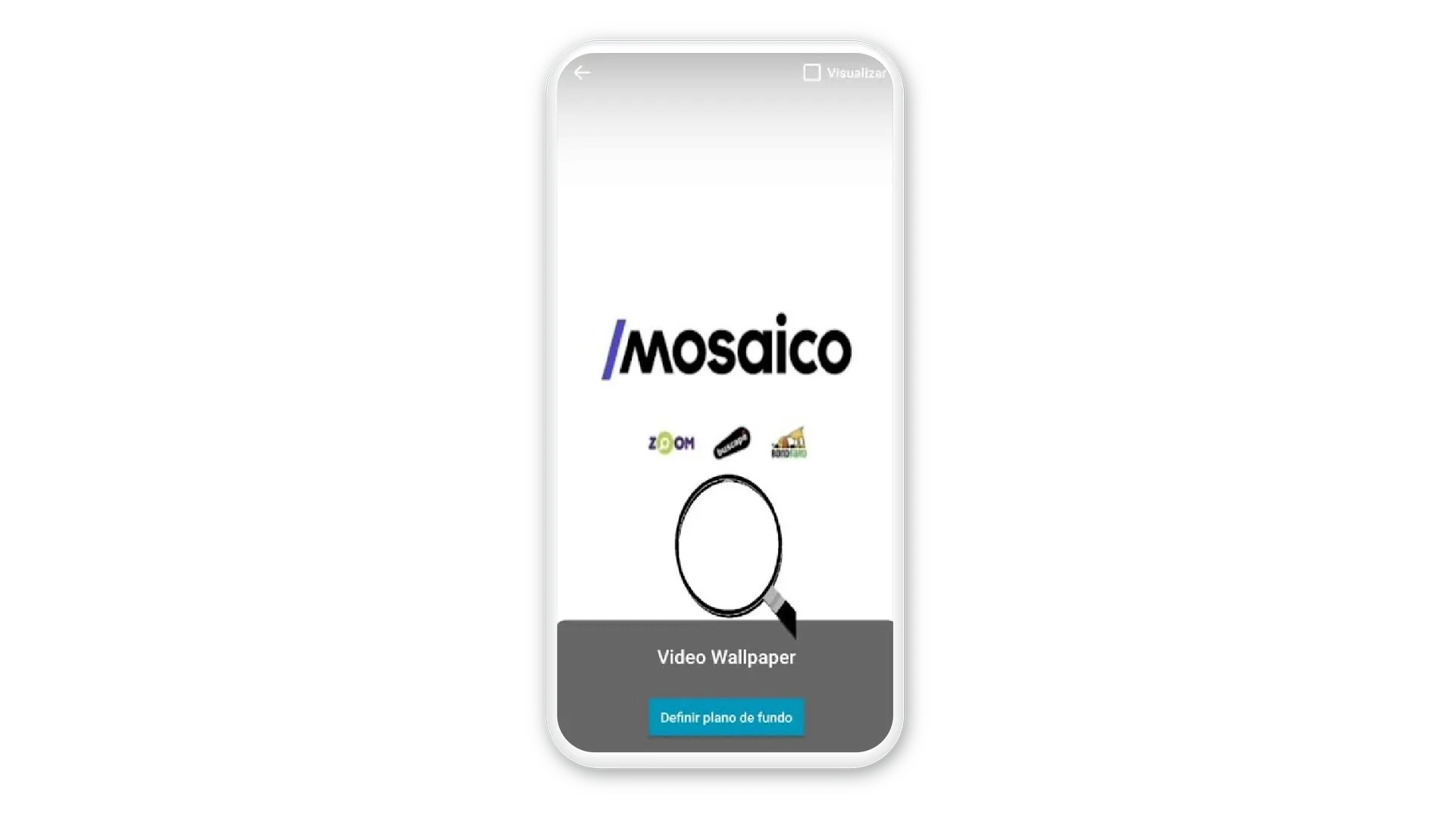
Como como colocar vídeo de papel de parede no Android sem aplicativo
Caso você queira saber como colocar vídeo de papel de parede sem precisar de nenhum app, saiba que existe uma solução. Contudo, é bom lembrar que este processo não funciona em todos os celulares com Android. Para aprender, siga nosso tutorial passo a passo:
Passo 1: Na sua página inicial, clique sobre um espaço vazio e segure até aparecer o menu com algumas opções.
Passo 2: Agora, clique em "Papel de parede".
Passo 3: Nesta etapa, selecione "Galeria" e depois clique em "Vídeos".
Passo 4: Você será levado para uma página com todos os vídeos do seu celular. Agora, pode escolher o seu vídeo ou vídeos (até 15). Feito isso, clique em "Concluído". Você poderá fazer alguns ajustes no vídeo, como escolher o momento da imagem que será reproduzido (tempo de 15 segundos por vídeo).
Viu como colocar vídeo na tela de bloqueio do Android é fácil? Agora confira como fazer isso no seu iPhone.
- Quer conhecer mais tutoriais? Então veja como liberar espaço no celular e descubra o que fazer se o seu celular fica travando.
Como colocar vídeo na tela de bloqueio do iPhone
Nos iPhones, não é preciso baixar nenhum aplicativo. Você vai precisar apenas usar as suas Live Photos da galeria na tela de bloqueio. Live Photo é um recurso dos iPhones que registra tudo que acontece (vídeo e áudio) um segundo e meio antes e depois que você tira uma foto.
Com esta gravação, é possível colocar vídeos no papel de parede. Se você não sabe como tirar uma Live Photo no iPhone, não tem problema. Confira a seguir como utilizar o recurso dos celulares Apple.
Como tirar uma Live Photo
Passo 1: Abra o aplicativo Câmera.
Passo 2: Agora você deve verificar se a configuração do Live Photo está ativada. Para saber isso, o botão Live Photo deve estar exibido na parte superior do aplicativo. Lembrando que o recurso é ativado por padrão e só não vai estar ligado se você o desativou manualmente.
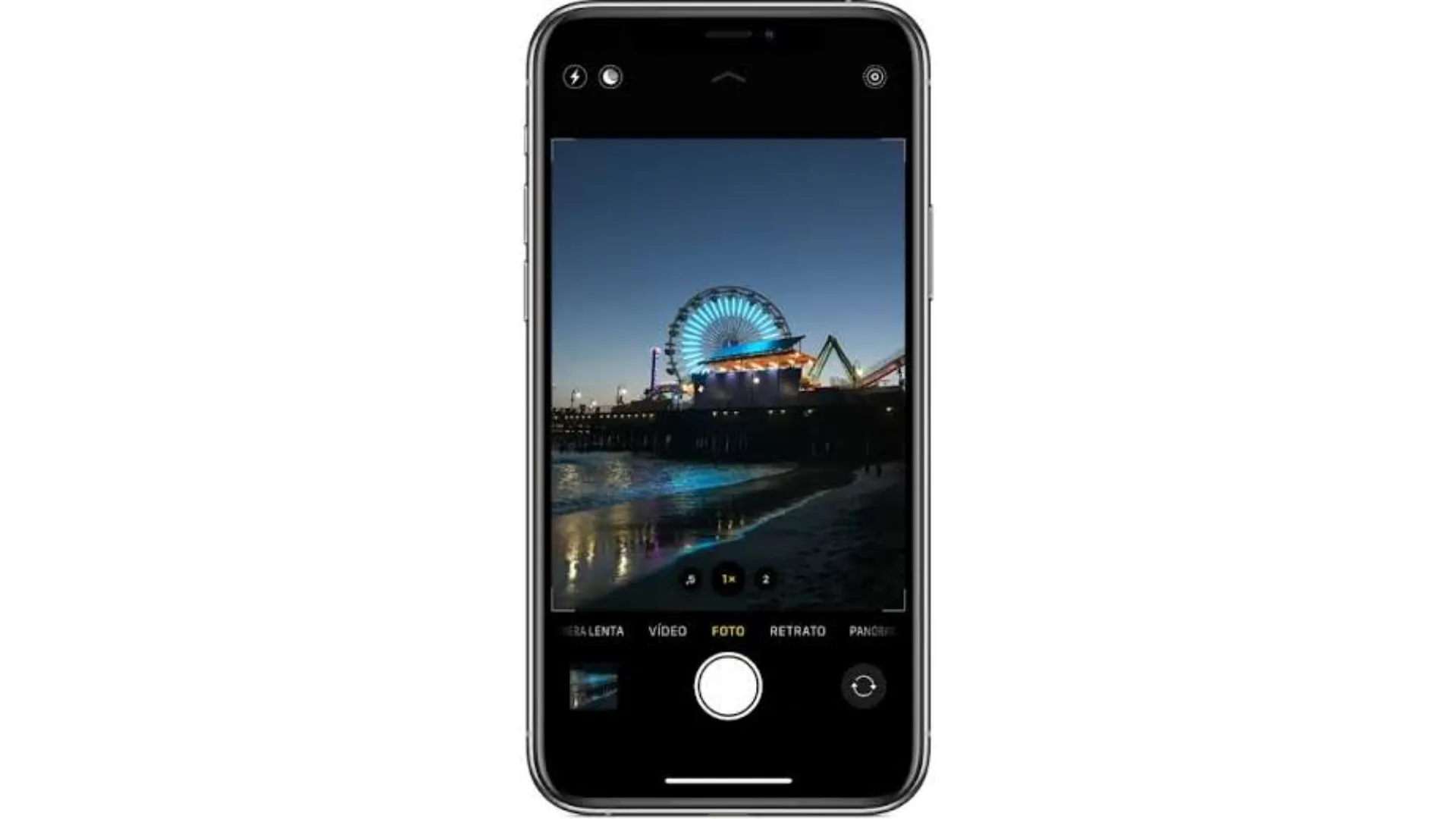
Passo 3: Mantenha o celular firme e clique no botão do obturador.
Como colocar vídeo de papel de parede no iPhone com Live Photos
Passo 1: Abra o aplicativo Ajustes.
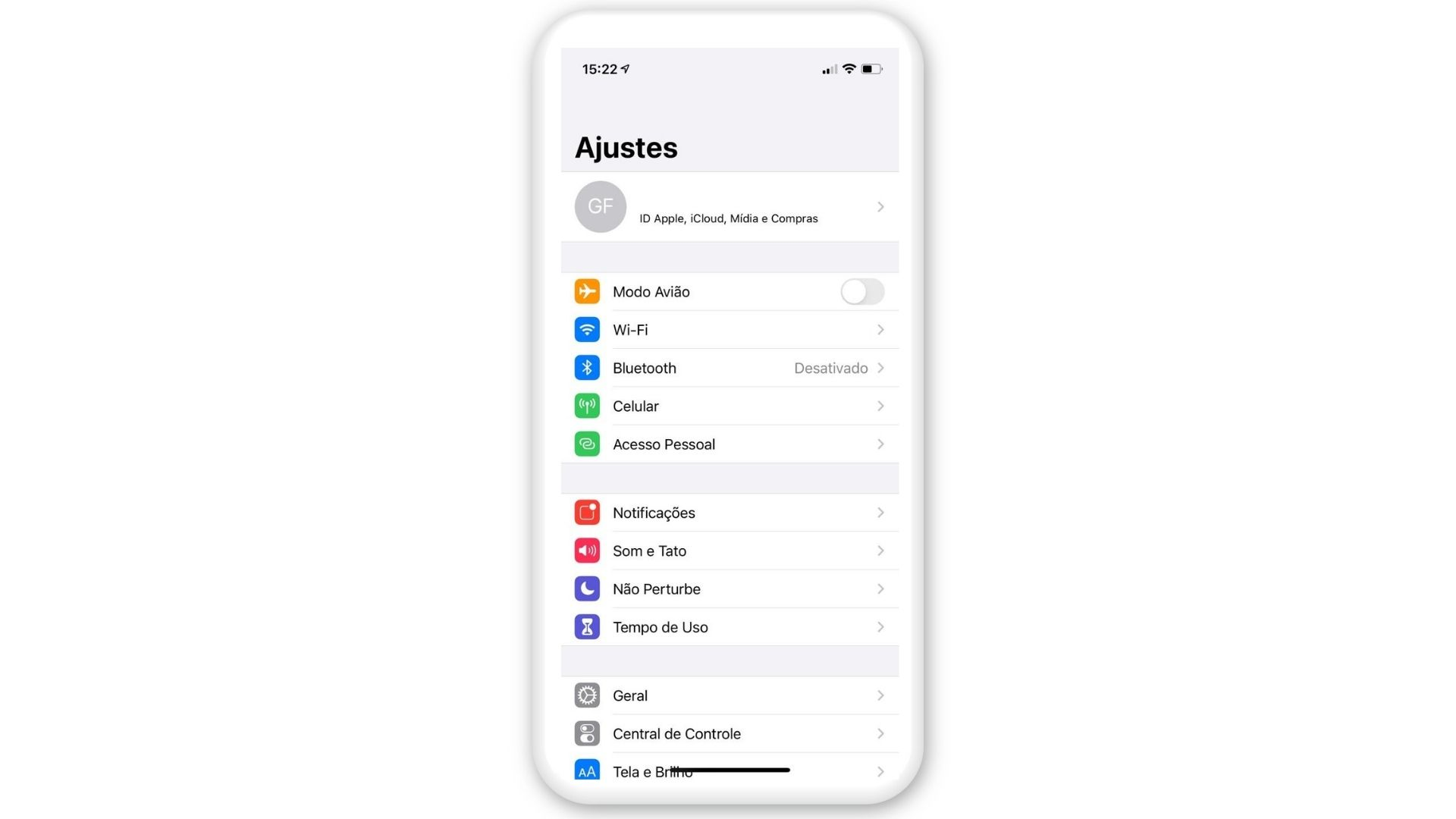
Passo 2: Selecione a opção "Imagem de Fundo" e em "Escolher Nova Imagem de Fundo"

Passo 3: Clique em "Live Photos" e escolha a imagem que deseja usar como papel de parede para tela de bloqueio.

Passo 4: Neste passo, você pode fazer algumas edições, aumentando ou diminuindo o zoom (movimento de pinça com os dedos) ou mover a imagem (arrastando para um lado ou outro).

Passo 5: Agora clique em "Live" para ativar o recurso de animação. Selecione "Perspectiva" se quiser ativar o recurso que move a imagem de acordo com a posição do telefone. Caso não queira esse movimento, clique em "Estática".
Passo 6: Neste ponto você só precisa clicar na opção "Na Tela Bloqueada" e pronto.

Viu como colocar vídeo de papel de parede é fácil? Se você quiser aproveitar e mudar de aparelho, então não deixe de ver a nossa lista com os melhores celulares até 2.000 reais!
Mas se o que busca é uma boa câmera ou uma bateria potente, veja as melhores câmeras para celular e os celulares com a melhor bateria do momento.
- iPhone 12: qual é o melhor modelo dessa geração da Apple?
- iPhone 13 é bom? Descubra a ficha técnica desse aparelho!
- Descubra todos os detalhes sobre o Galaxy S21 no nosso artigo!
Se você procura um celular que caiba no seu bolso, instale a extensão para navegador do Zoom. Com ela, você poderá ter acesso ao Cashback e ganhar uma graninha de volta ao comprar determinado produto.
Imagina você comprar um produto e ainda receber um valor de volta para comprar outro aqui no site. Quer saber como funciona? Assista a esse vídeo que detalhamos tudo:
